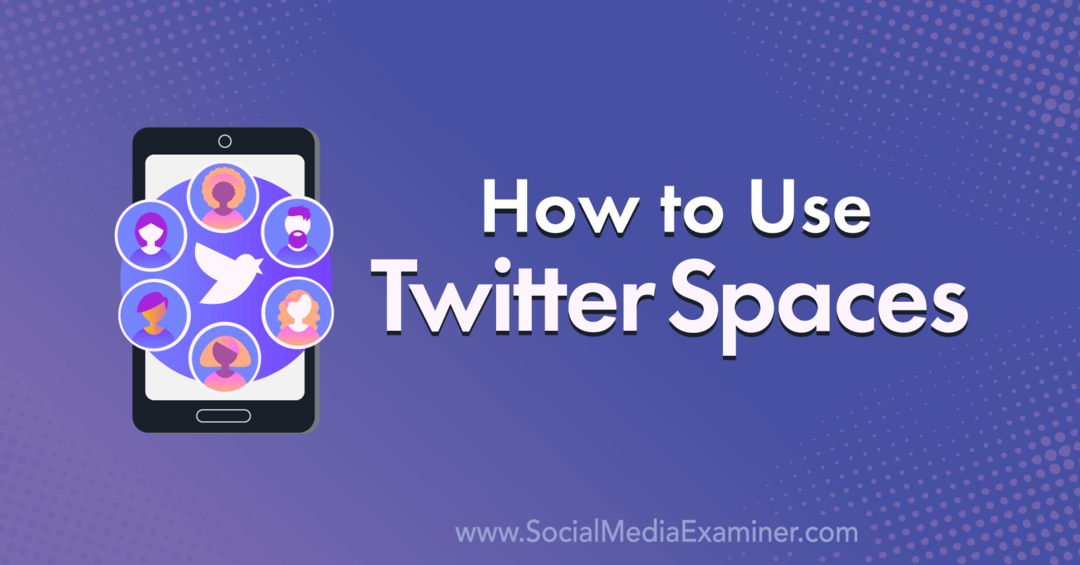Última atualização em
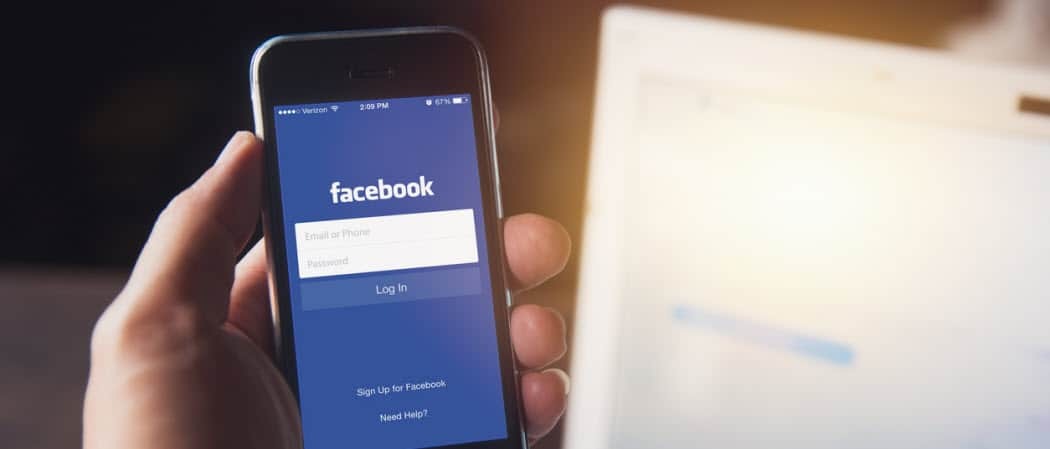
Se você deseja fechar e excluir um grupo do Facebook que você possui, primeiro esvazie-o. Aqui está o que você precisa fazer.
Facebook os grupos são uma ótima maneira de organizar eventos, organizar encontros e interagir com um grupo de pessoas com idéias semelhantes.
Isso não significa que eles não podem ser problemáticos. Você pode estar lidando com membros abusivos ou simplesmente está ficando sem fôlego. Depois de algum tempo, um grupo pode ter cumprido seu objetivo, com comentários e mensagens secando.
Se você é o criador de um grupo do Facebook e deseja fechá-lo, pode. É um processo fácil excluir um grupo do Facebook no seu PC e usar o aplicativo do Facebook em dispositivos móveis. Aqui está o que você precisa fazer.
Como excluir um grupo no novo Facebook
Se você estiver usando a nova interface do Facebook, precisará seguir as instruções abaixo para excluir um grupo.
Comece clicando Grupos no lado esquerdo da página inicial do Facebook.
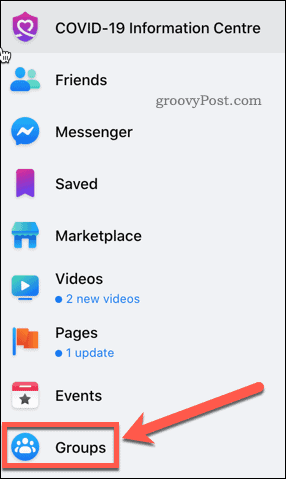
Debaixo de Grupos que você gerencia seção, clique no grupo que você deseja excluir.
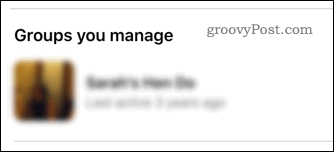
Abaixo do nome do seu grupo, clique no ícone Membros ligação.
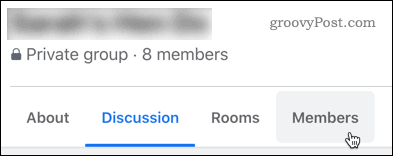
Você precisará remover todos os membros do grupo para poder excluí-lo. Para fazer isso, clique no três pontos ícone de menu ao lado do nome de um membro.

No menu suspenso, clique no botão Remover membro opção.
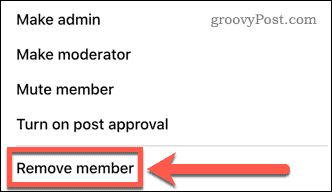
Repita isso para todos os membros do grupo. Isso pode levar algum tempo, especialmente para grupos maiores.
Feito isso, clique no botão três pontos ícone de menu ao lado de seu próprio nome. No menu, clique em Deixar o grupo.
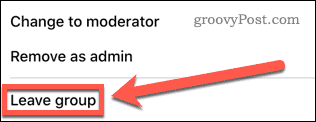
Clique Deixar o grupo novamente para confirmar. Um grupo do Facebook exige que pelo menos um membro permaneça ativo.
Depois de sair do grupo, o grupo será excluído.
Como excluir um grupo no Facebook clássico
Se você ainda estiver usando a interface clássica do Facebook, as instruções são um pouco diferentes. Para começar, clique em Grupos no lado esquerdo da interface do Facebook.
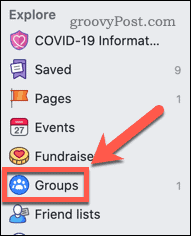
Debaixo de Grupos que você gerencia seção, clique no grupo que deseja excluir.
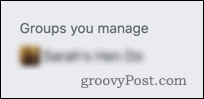
Clique Membros no menu esquerdo.
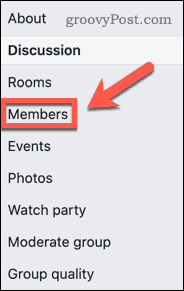
Para começar a remover membros, clique no ícone três pontos ícone de menu ao lado do nome de um membro do grupo.

Selecione Remover do grupo, então clique confirme confirmar.
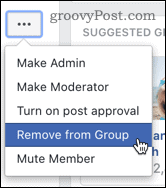
Repita isso para cada membro do grupo. Depois de alcançar o membro final (você), clique no ícone três pontos ícone e clique Deixar o grupo.
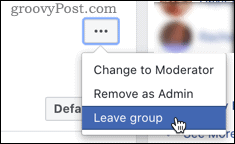
Clique Sair e excluir para confirmar sua escolha.
Uma vez confirmado, o grupo será excluído.
Como excluir um grupo do Facebook em dispositivos móveis
Se você estiver usando o Facebook em um dispositivo móvel, poderá acessar as configurações do seu grupo para excluir um grupo seguindo estas etapas.
Comece tocando no ícone de menu no canto superior direito do aplicativo móvel do Facebook.

Selecione Grupos no menu.
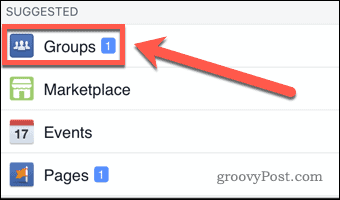
Toque em Grupos guia e selecione o grupo que deseja excluir em Grupos que você gerencia.
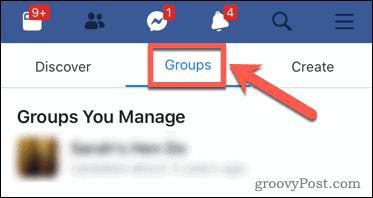
Toque na seta para acessar suas configurações de grupo.
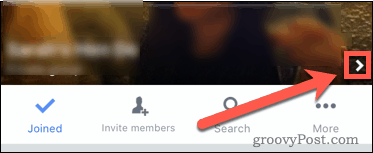
Comece a tocar no nome de cada membro.
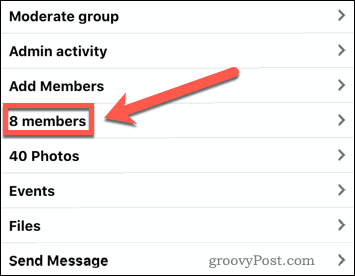
Para cada membro, toque no roda dentada ícone e selecione Remover do grupo.
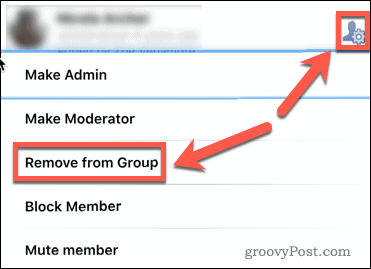
Quando você remover todos os outros membros, toque em você e selecione Deixar o grupo.
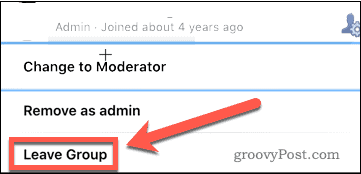
Selecione Sair e excluir para confirmar e excluir o grupo do Facebook.
Assuma o controle de seu perfil no Facebook
Muitos de nós já usamos o Facebook há anos, mas ainda pode haver recursos e configurações que você não conhece.
Por exemplo, é um processo fácil de mude seu nome no Facebook para se dar um novo começo com um novo nome. Você poderia levar as coisas mais longe criando seu próprio avatar no Facebook para suas mensagens. Você também pode se preparar para o pior adicionando um contato herdado do Facebook para dar a outro usuário o controle da sua conta depois que você se for.
Se você acha que seu uso do Facebook está ficando fora de controle, sempre pode aprender como usar o O seu tempo no Facebook para manter as coisas sob controle.
O que é capital pessoal? Revisão de 2019, incluindo como usamos para gerenciar dinheiro
Se você está começando pela primeira vez com investimentos ou é um profissional experiente, o Personal Capital tem algo para todos. Aqui está uma olhada no ...